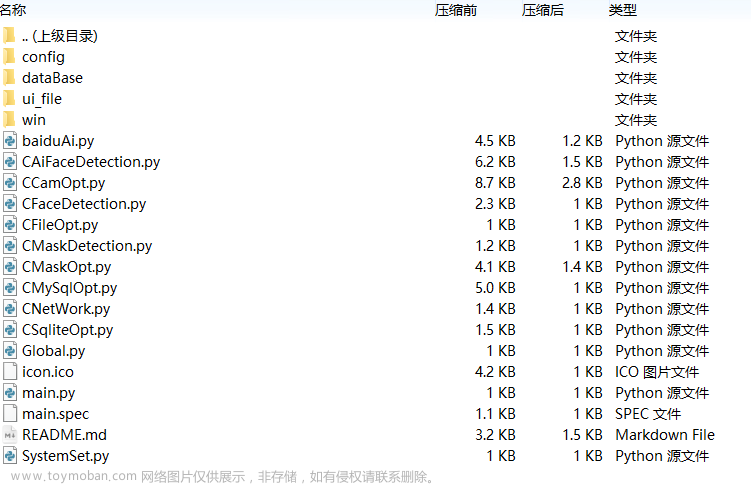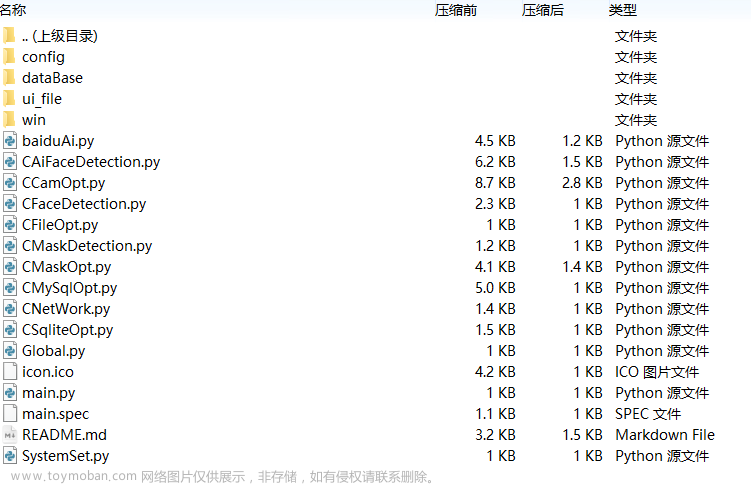//mycamera.h
#ifndef MYCAMERA_H
#define MYCAMERA_H
#include <QObject>
#include <QAbstractVideoSurface>
#include <QVideoFrame>
#include <QVideoSurfaceFormat>
#include <QTimer>
#include <QDebug>
class MyCamera : public QObject
{
Q_OBJECT
Q_PROPERTY(QAbstractVideoSurface *videoSurface READ videoSurface WRITE setVideoSurface)
public:
explicit MyCamera(QObject *parent = nullptr);
QAbstractVideoSurface *videoSurface() const;
/*!
* \brief 可设置外部自定义QAbstractVideoSurface
* \param surface
*/
void setVideoSurface(QAbstractVideoSurface *surface);
/*!
* \brief 设置视频格式
* \param width 视频宽
* \param heigth 视频高
* \param format enum QVideoFrame::PixelFormat
*/
void setFormat(int width, int heigth, QVideoFrame::PixelFormat format);
signals:
public slots:
/*!
* \brief 接收外部数据源,视频帧
* \param frame
*/
void onNewVideoContentReceived(const QVideoFrame &frame);
private:
QAbstractVideoSurface *m_surface = nullptr;
QVideoSurfaceFormat m_format;
};
#endif // MYCAMERA_H
#include "mycamera.h"
MyCamera::MyCamera(QObject *parent) : QObject(parent)
{
}
QAbstractVideoSurface *MyCamera::videoSurface() const
{
return m_surface;
}
void MyCamera::setVideoSurface(QAbstractVideoSurface *surface)
{
qDebug() << "setVideoSurface";
if (m_surface && m_surface != surface && m_surface->isActive()) {
m_surface->stop();
}
m_surface = surface;
if (m_surface && m_format.isValid())
{
m_format = m_surface->nearestFormat(m_format);
m_surface->start(m_format);
}
}
//设置当前帧的视频格式
void MyCamera::setFormat(int width, int heigth, QVideoFrame::PixelFormat format)
{
QSize size(width, heigth);
QVideoSurfaceFormat vsformat(size, format);
m_format = vsformat;
if (m_surface)
{
if (m_surface->isActive())
{
m_surface->stop();
}
m_format = m_surface->nearestFormat(m_format);
m_surface->start(m_format);
}
}
//添加已经封装好的视频帧
void MyCamera::onNewVideoContentReceived(const QVideoFrame &frame)
{
//按照视频帧设置格式
setFormat(frame.width(),frame.height(),QVideoFrame::Format_RGB32);//frame.pixelFormat()
if (m_surface)
{
m_surface->present(frame);
}
}
//myvideosurface.h
#ifndef MYVIDEOSURFACE_H
#define MYVIDEOSURFACE_H
#include <QObject>
#include <QAbstractVideoSurface>
#include <QDebug>
class MyVideoSurface : public QAbstractVideoSurface
{
Q_OBJECT
public:
explicit MyVideoSurface(QObject *parent = nullptr);
virtual bool present(const QVideoFrame &frame);
virtual QList<QVideoFrame::PixelFormat> supportedPixelFormats(QAbstractVideoBuffer::HandleType type = QAbstractVideoBuffer::NoHandle) const;
signals:
void frameChanged(const QVideoFrame &frame);
};
#endif // MYVIDEOSURFACE_H
//myvideosurface.cpp
#include "myvideosurface.h"
MyVideoSurface::MyVideoSurface(QObject *)
{
}
bool MyVideoSurface::present(const QVideoFrame &frame)
{
// 该函数会在摄像头拍摄到每一帧的图片后,自动调用
// 图像处理函数,目标是把图片的格式从 QVideoFrame转换成 QPixmap(或者是能够轻易的转化成QPixmap的其他类)
#if 0
QVideoFrame fm = frame;
//拷贝构造,内部地址浅拷贝,视频帧依旧存放于不可读取的内存上,需要进行映射
fm.map(QAbstractVideoBuffer::ReadOnly);
//映射视频帧内容,映射到可访问的地址上
//现在 QVideroFrame,视频帧数据可正常访问了
/*QVideoFrame转换成 QPixmap ,我们要寻找转换的方式,一般思路上有2中在QVideoFrame里面,寻找: 返回值为 QPixmap,参数为空,函数名类似于 toPixmap 的方法或者在QVideoFrame的静态方法里面,寻找返回值为 QPixmap,参数为QVidoFrame的方法或者在 QPixmap的构造函数里面,寻找参数为QVideoFrame或者 QPixmap的静态方法里面,寻找返回值为 QPixmap,参数为QVideoFrame的方法经过这两轮的寻找,没找到可以直接将 QVideoFrame转换成 QPixmap的方法QT里面有一个万能的图像类,叫做 QImage因为一看构造函数,发现,构建一个QImage只需要图像的首地址,图像的宽度,图像的高度,(图像每一行的字节数),这些数据,任意图像类型,都可以轻易获取例如QVideoFrame就能够轻易的获取图像首地址:bits图像宽度:width图像高度:height图像每行字节数:bytesPerLine图像格式:需求格式为 QImage::Format_RGB32QImage::QImage(const uchar *data, int width, int height, Format format, QImageCleanupFunction cleanupFunction = Q_NULLPTR, void *cleanupInfo = Q_NULLPTR)
*/
//QImage image(fm.bits(),fm.width(),fm.height(),QImage::Format_RGB32); 以下主要是图片格式的转化不同的形式,结果是一样的
//QImage image(fm.bits(),fm.width(),fm.height(),fm.imageFormatFromPixelFormat(QVideoFrame::Format_RGB32));
QImage image(fm.bits(),fm.width(),fm.height(),fm.imageFormatFromPixelFormat(fm.pixelFormat()));
// 注意,摄像头拍摄到的图片,是上下左右相反的,所以我们还需要镜像一下
image = image.mirrored(1);
//表示横向镜像,纵向镜像是默认值
#endif
emit frameChanged(frame);
return true;
}
QList<QVideoFrame::PixelFormat> MyVideoSurface::supportedPixelFormats(QAbstractVideoBuffer::HandleType type) const
{
Q_UNUSED(type);
// 这个函数在 AbstractVideoSurface构造函数的时候,自动调用,目的是确认AbstractVideoSurface能够支持的像素格式,摄像头拍摄到的图片,他的像素格式是 RGB_3
// 所以,我们要把RGB_32这个像素格式,添加到AbstractVideoSurface支持列表里面了
// 当前函数,返回的就是AbstractVideoSurface所支持的像素格式的列表
return QList<QVideoFrame::PixelFormat>() << QVideoFrame::Format_RGB32;// 此处的 operoatr<< 相遇 QList::append方法
}
//main.cpp
int main(int argc, char *argv[])
{
QCameraInfo info = QCameraInfo::defaultCamera();
QCamera *camera = new QCamera(info);
MyVideoSurface* surface = new MyVideoSurface();
//图像处理类
camera->setViewfinder(surface);
MyCamera *myCamer = new MyCamera;
QObject::connect(surface, &MyVideoSurface::frameChanged, myCamer, &MyCamera::onNewVideoContentReceived);
QGuiApplication app(argc, argv);
QQmlApplicationEngine engine;
QmlLanguage qmlLanguage(app, engine);
engine.rootContext()->setContextProperty("camera", myCamer);
engine.load(QUrl(QStringLiteral("qrc:/main.qml")));
camera->start();
return app.exec();
}
//main.qml
Window {
id : root
visible: true
width: 640
height: 480
title: qsTr("cpp+camera")
VideoOutput {
id: videoOutput
anchors.fill: parent
source: camera
}
}
运行效果如下: 文章来源地址https://www.toymoban.com/news/detail-669231.html
文章来源地址https://www.toymoban.com/news/detail-669231.html
文章来源:https://www.toymoban.com/news/detail-669231.html
到了这里,关于qt cpp结合VideoOutput显示摄像头数据的文章就介绍完了。如果您还想了解更多内容,请在右上角搜索TOY模板网以前的文章或继续浏览下面的相关文章,希望大家以后多多支持TOY模板网!